Google Sheets : comment utiliser RECHERCHEV à partir d’un autre classeur
Vous pouvez utiliser la syntaxe de base suivante pour effectuer une RECHERCHEV à partir d’un autre classeur dans Google Sheets :
=VLOOKUP(A2, IMPORTRANGE("1AdlE5drC", "'sheet1'!$A$1:$B$11"), 2, 0)
Cette formule particulière recherchera la valeur dans la cellule A2 du classeur actuel dans la plage A1: B11 d’un deuxième classeur doté d’une clé de feuille de calcul de 1AdlE5drC et renverra la valeur correspondante dans la deuxième colonne.
L’exemple suivant, étape par étape, montre comment utiliser cette formule dans la pratique.
Étape 1 : saisir les données dans les deux classeurs
Supposons que notre classeur actuel contienne les données suivantes :
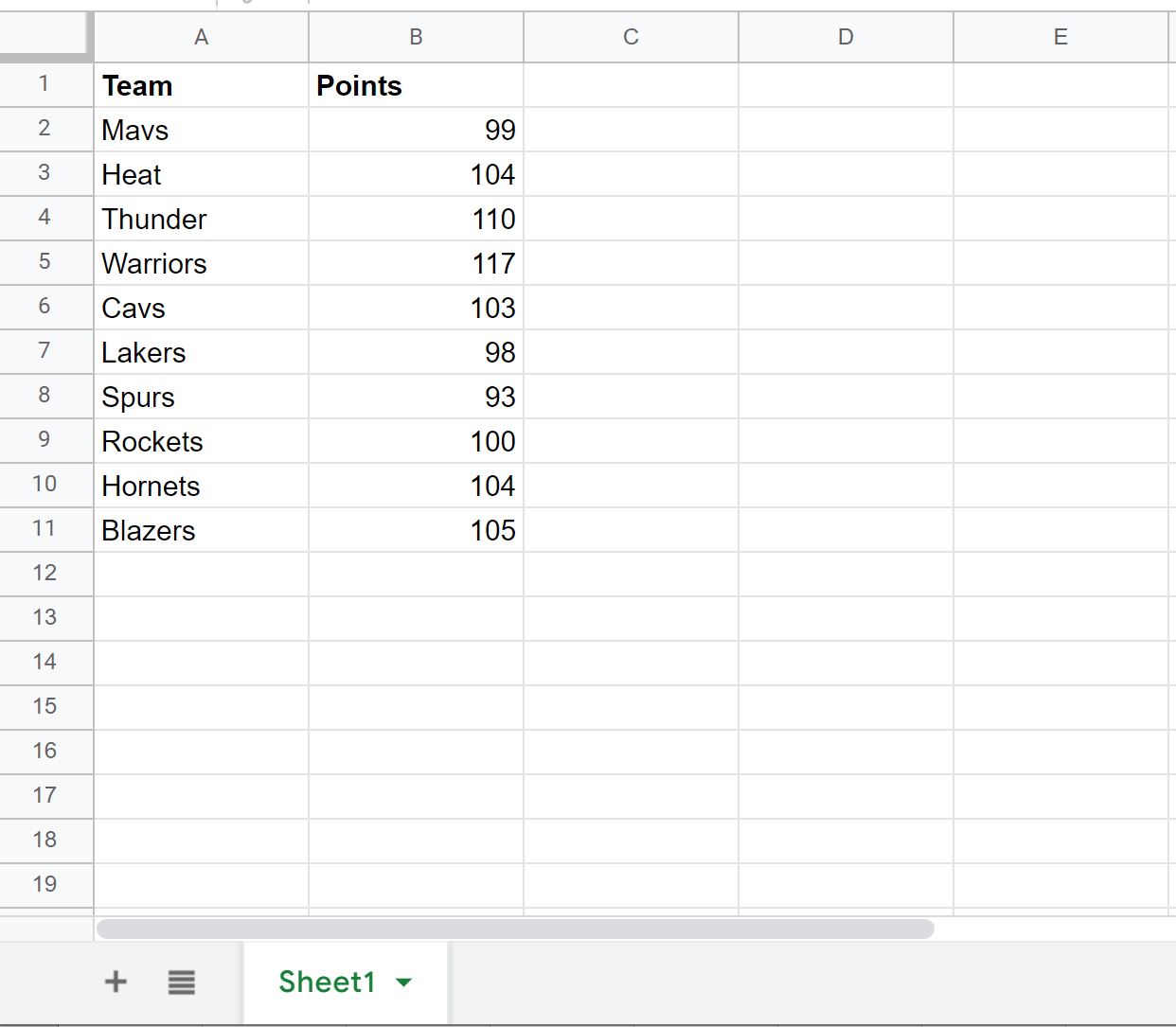
Et supposons que nous ayons un autre classeur avec les données suivantes :
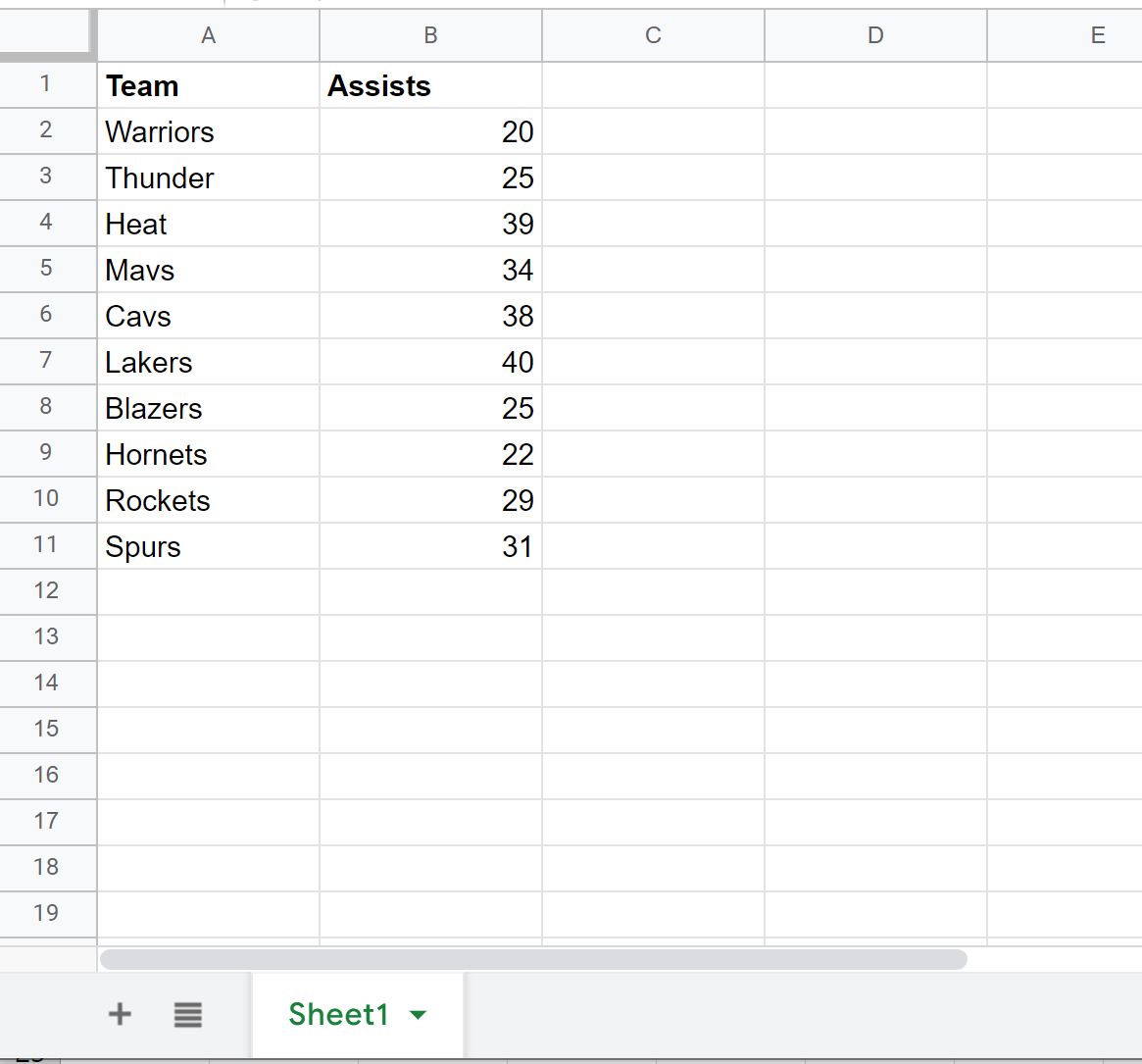
Étape 2 : Effectuer une RECHERCHEV entre les classeurs
Supposons maintenant que nous souhaitions utiliser une RECHERCHEV dans le premier classeur pour rechercher les noms des équipes dans le deuxième classeur et renvoyer la valeur correspondante dans la colonne Assistances.
Avant d’effectuer cette RECHERCHEV, nous devons trouver la clé de la feuille de calcul dans l’URL du deuxième classeur :
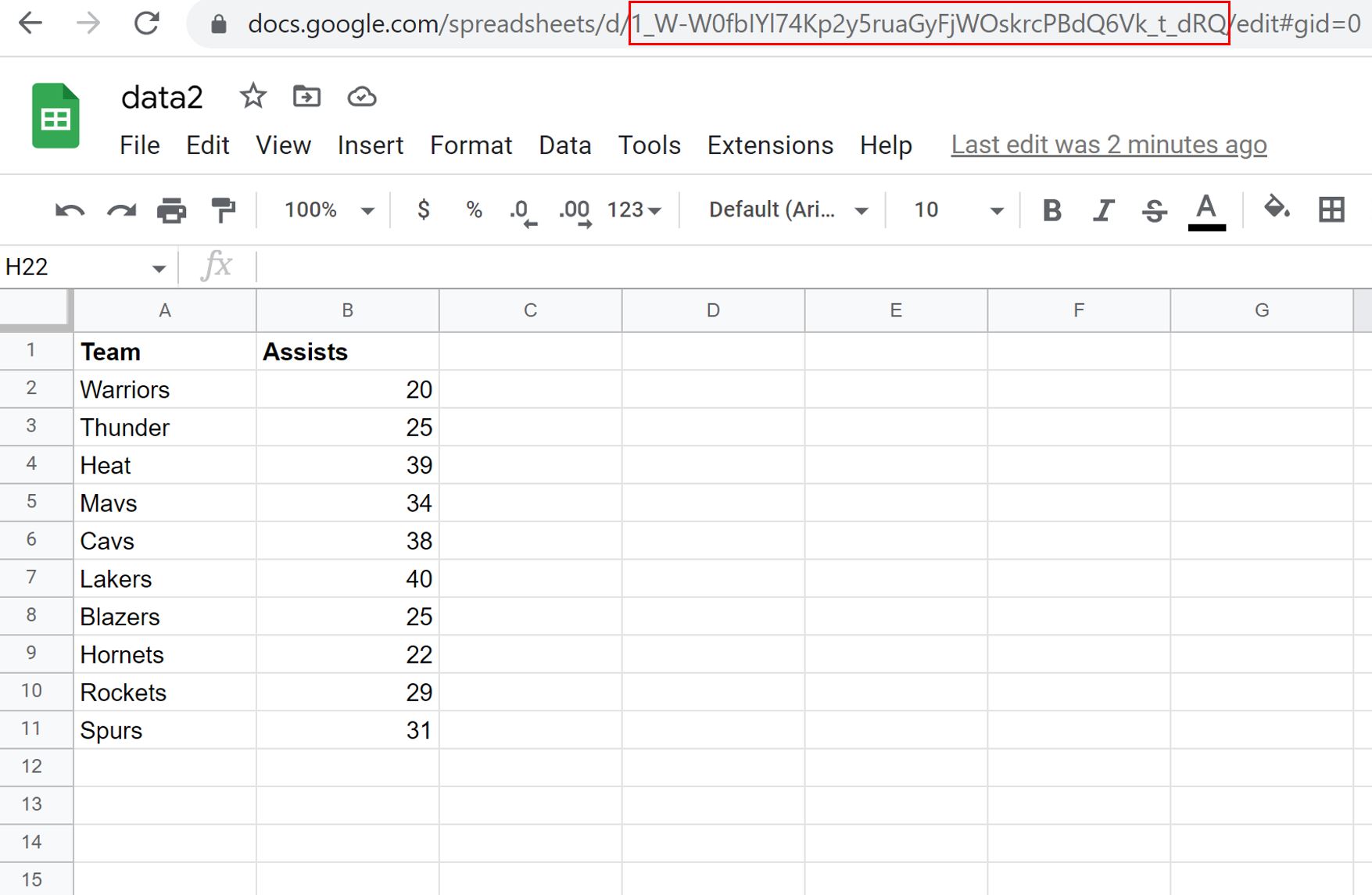
Nous pouvons ensuite taper la formule suivante dans la cellule C2 du premier classeur :
=VLOOKUP(A2, IMPORTRANGE("1_W-W0fbIYl74Kp2y5ruaGyFjWOskrcPBdQ6Vk_t_dRQ", "'sheet1'!$A$1:$B$11"), 2, 0)
Une fois que nous appuyons sur Entrée , la valeur dans la colonne Assists du deuxième classeur qui correspond à l’équipe « Mavs » s’affichera :
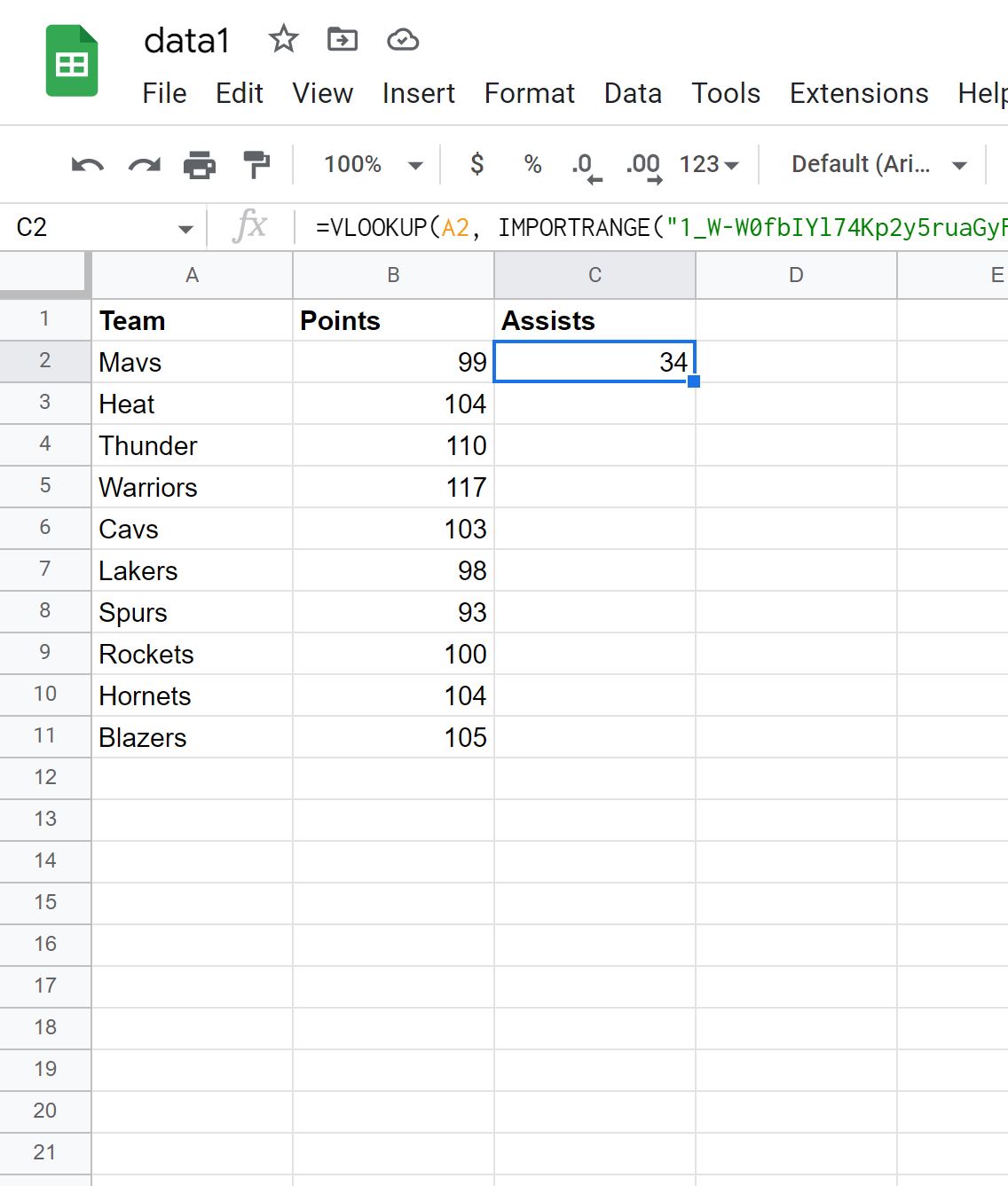
Nous pouvons ensuite faire glisser et remplir cette formule dans chaque cellule restante de la colonne C pour trouver les valeurs d’assistance pour chaque équipe :
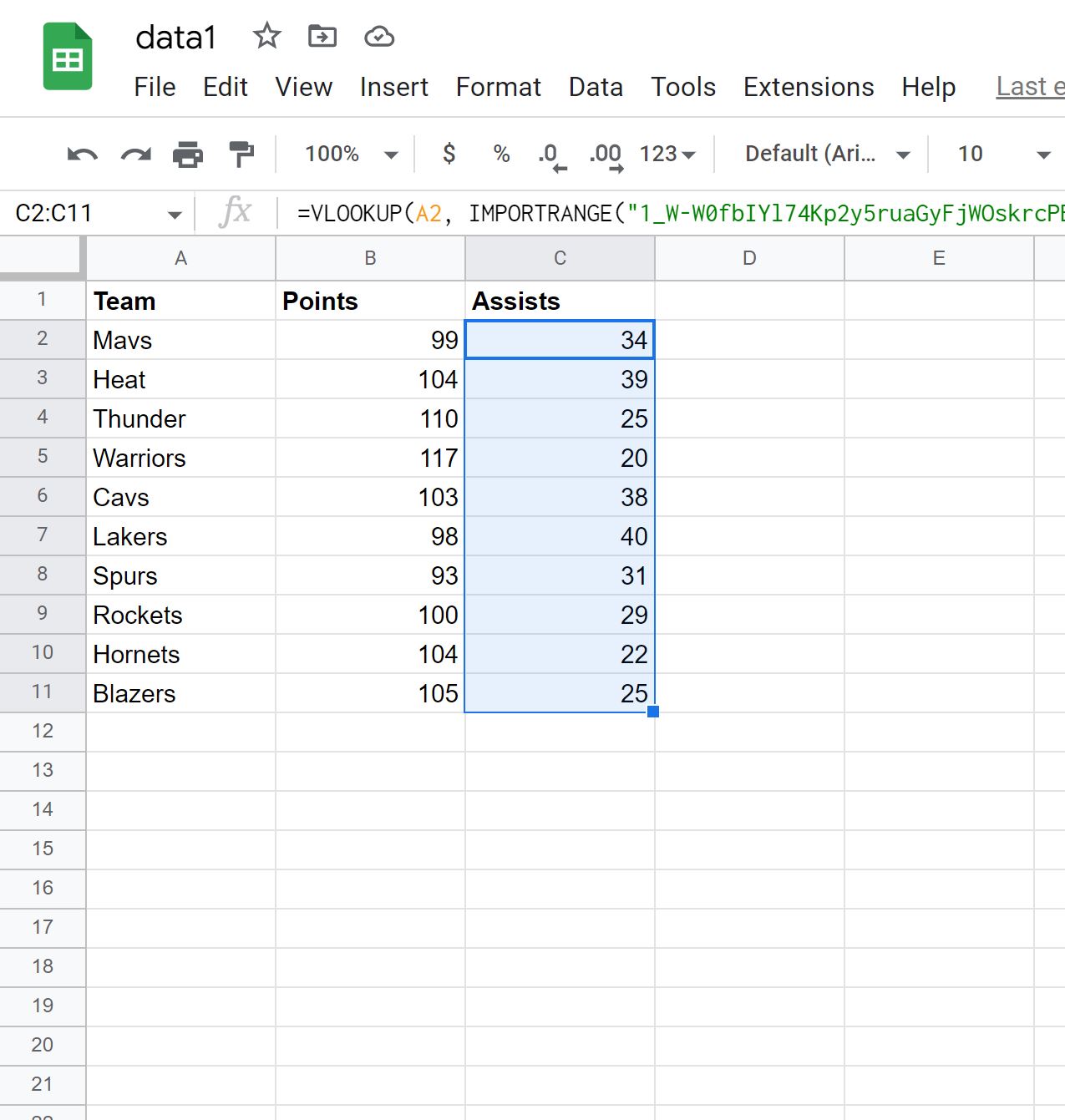
Les valeurs de la colonne Assistances du deuxième classeur ont désormais toutes été extraites dans le premier classeur.
Ressources additionnelles
Les didacticiels suivants expliquent comment effectuer d’autres opérations courantes dans Google Sheets :
Google Sheets : utilisez IMPORTRANGE avec plusieurs feuilles
Google Sheets : Comment utiliser IMPORTRANGE avec des conditions
Google Sheets : utilisez RECHERCHEV avec plusieurs critères
